File PDF hiện nay được rất nhiều người sử dụng dụng trong công việc cũng như giải trí. Bạn cũng muốn là một trong số đó nhưng bạn lại chưa sử dụng bao giờ và không biết cài đặt Adobe Reader phần mềm vào máy tính của mình. Bài viết này sẽ hướng dẫn bạn cách cài đặt phần mềm đọc file pdf phổ biến này.
Đang xem: Cài đặt phần mềm đọc file pdf
Như chúng ta đã biết, Abode Reader là một trong những phần mềm đọc file PDF khá nổi tiếng, tuy nhiên việc làm thế nào để sử dụng phần mềm này trên máy tính thì có nhiều người lại không biết. Bài viết này loltruyenky.vn.vn sẽ hướng dẫn bạn cài đặt Abode Reader với những hình ảnh mình họa chi tiết, giúp bạn thực hiện việc cài Abode Reader được thuận tiện hơn.

Bước 3: Bạn chọn tiếp Next, hệ thống sẽ chuyển sang bước cài đặt tiếp theo. Ở bước cài đặt này, nhà phát hành sẽ yêu cầu người dùng tùy chọn các nâng cấp phần mềm.
Bạn có thể chọn các phương thức sau đây:
– Install updates automatically( tự động nâng cấp): cách này phần mềm sẽ tự động nâng cấp mỗi khi có phiên bản mới.
– Download udates for me, but let me choose whe to install them: cách này cho phép hệ thống tải phên bnar mới nhấy nhưng ngưng việc cài đặt sẽ do người dùng quyết định.
– Notify me, but let me choose when to download and insstall updates: Nếu bạn chọn chế độ nâng cấp này thì phần mềm Abode Reader sẽ thông báo cho người dùng nếu có bản update. Tui nhiên, cài dặt và download sẽ do người sử dụng quyết định.
Xem thêm: Top Phần Mềm Đổi Mã Md5 Hash Change Đổi Md5 Của Video, File, Sử Dụng Md5 Hash Change Đổi Md5 Của Video, File
– Manually check for a install updates: Với chế độ này thì Adobe Reader sẽ không tự động nâng cấp. Việc nâng cấp sẽ do người dùng thực hiện.
Tôi thì thường sử dụng Install updates automatically vì tính năng này giúp phần mềm tự động cài đặt mà không cần hỏi ý người dùng. Sau khi lựa chọn xong, bạn nhấn Next để sang phần tùy chỉnh tiếp theo.
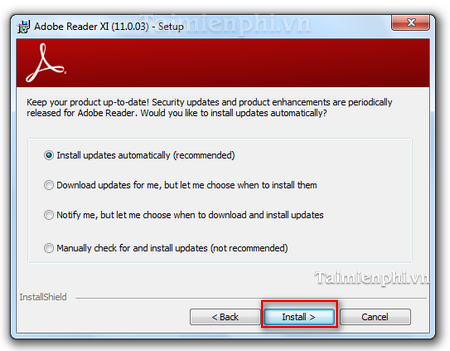
Bước 4: Tiếp tục chọn Next, hệ thống sẽ tự động giải nén và cài đặt phần mềm vào máy tính của bạn.
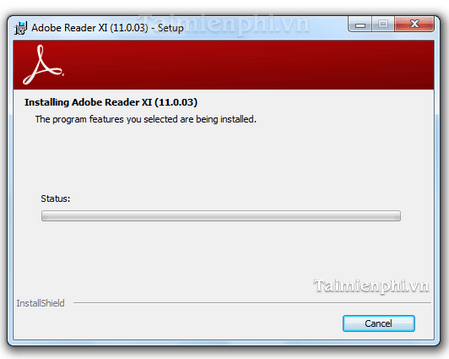
Bước 5: Khi quá trình cài đặt hoàn tất, Adobe Reader sẽ thông báo cho bạn bằng một của sổ mới. Để hoàn thành quá trình cài đặt, bạn nhấn nút Finish.
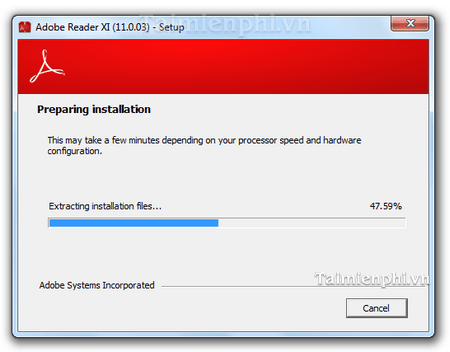
Hướng dẫn sử dụng Adobe Reader xem tập tin PDF
– Sau khi cài đặt phần mềm thành công trên máy tính, Adobe Reader có giao diện như hình dưới:
Để mở file PDF bạn nhấn tổ hợp phím ctrl +O, Hoặc vào File chọn Open. Hộp thoại mới hiện ra, chọn đường dẫn tới nơi lưu file PDF cần đọc, chọn file và nhấn Open là được.
Xem thêm: Cách Chơi Game Nặng Không Bị Lag, Cách Tối Ưu Hóa Máy Tính Để Chơi Game Mượt Mà Hơn
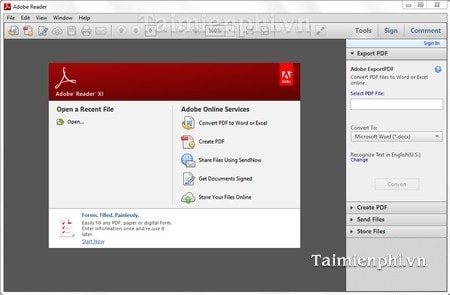
https://loltruyenky.vn/cai-dat-va-su-dung-adobe-reader-de-doc-file-pdf-66n.aspx Adobe Reader là chương trình hỗ trợ đọc PDF phổ biến nhất hiện nay. Phần mềm này giúp người dùng đọc định dạng văn bản PDF dễ dàng. Bên cạnh đó, Adobe Reader còn cho phép người dùng chèn note vào PDF, cài đặt chế độ mật mã bảo vệ phần mềm.










